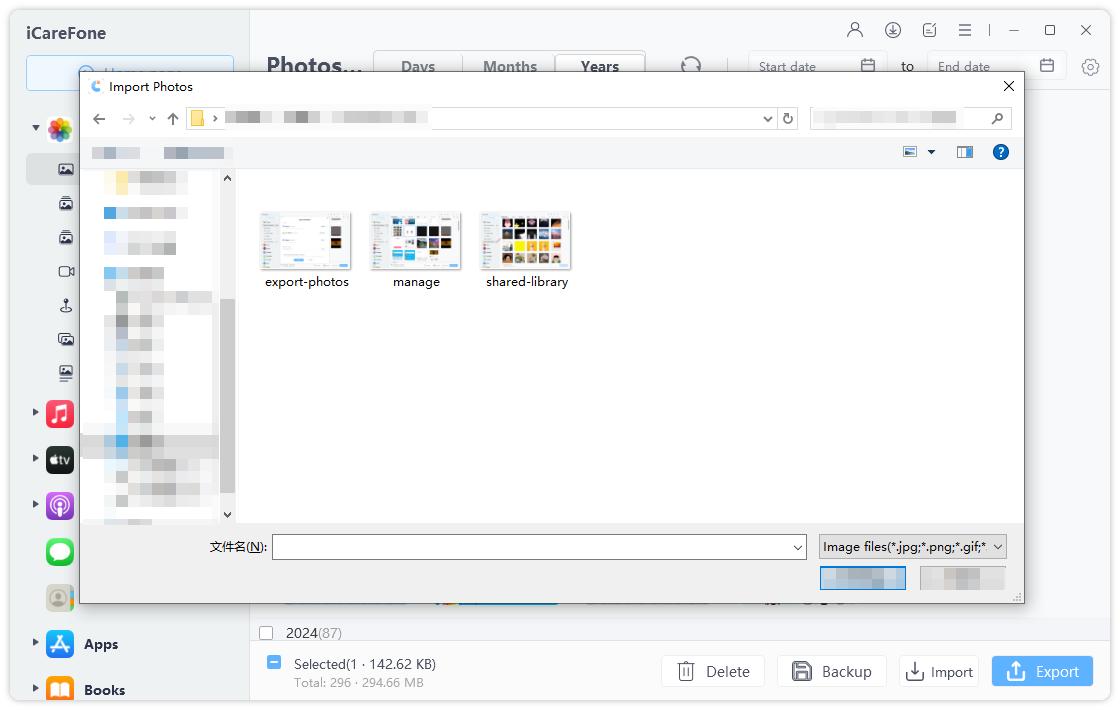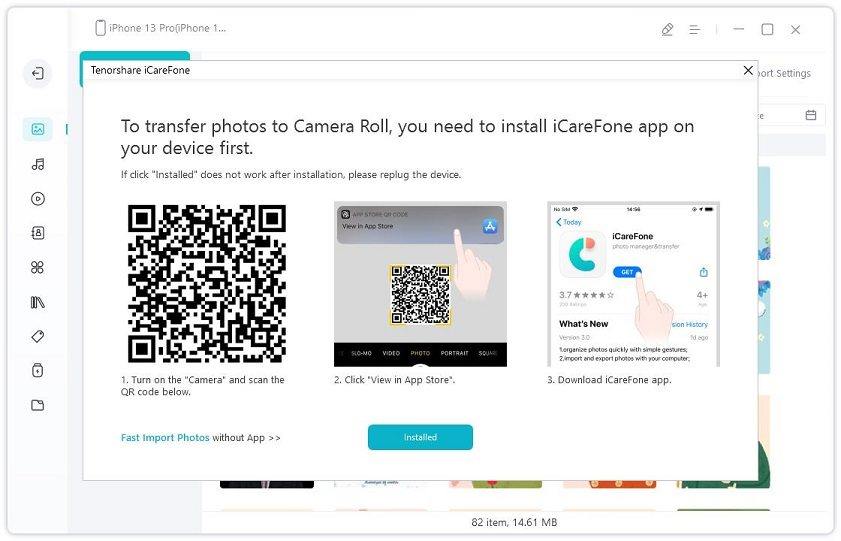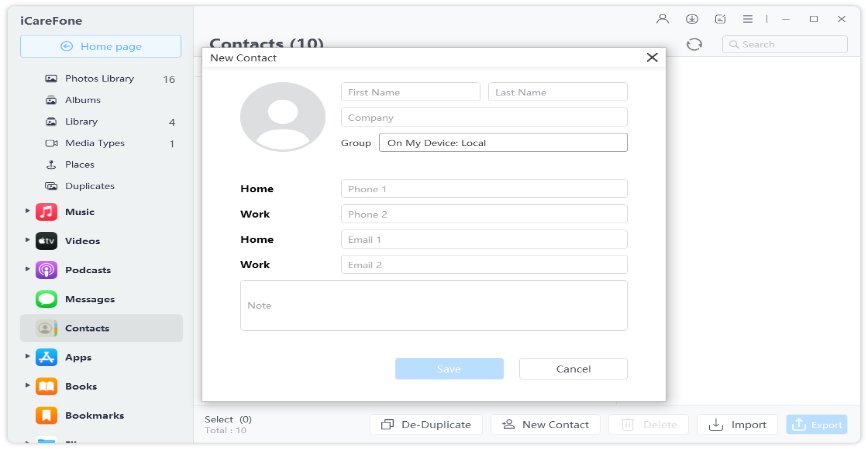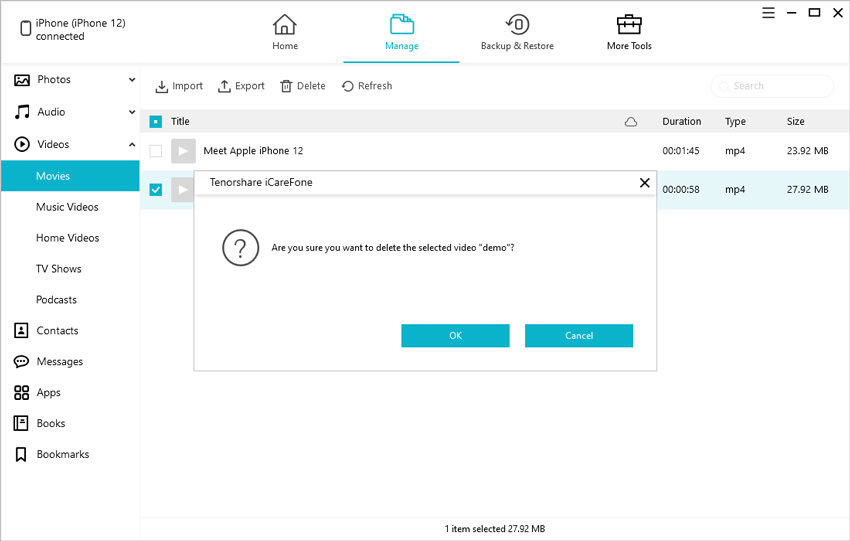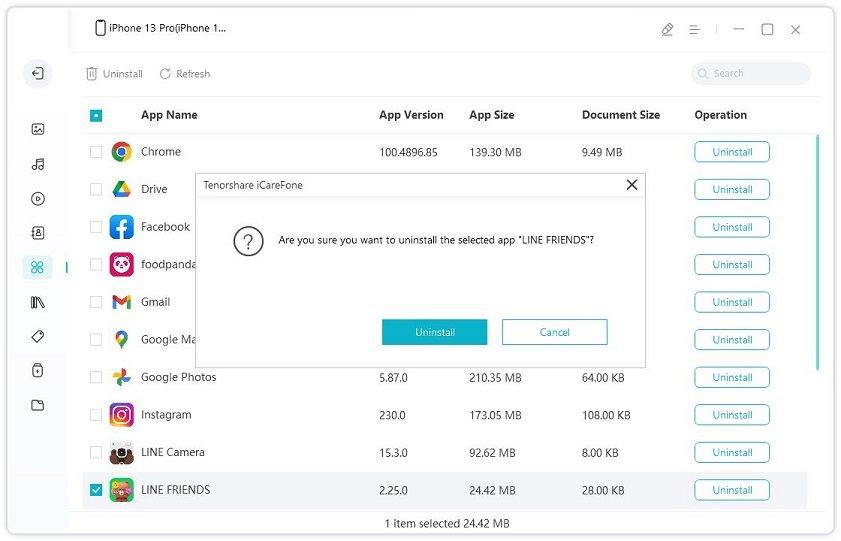Guide for Managing Data on iPhone 11 / iPad / iPod
De Manage-functie van Tenorshare iCareFone is bedoeld om iOS-gebruikers te helpen bij het eenvoudig beheren van 8 soorten bestanden (foto's, muziek, video's, contactpersonen, berichten, apps, boeken en bladwijzers). Volg deze handleiding om meer te weten te komen over het importeren/exporteren van uw bestanden in kliks.
Stap 1: Apparaat aansluiten
Download en installeer Tenorshare iCareFone op uw pc of Mac en sluit uw apparaat ermee aan. Als u wordt gevraagd om "Vertrouw op deze computer", ontgrendel dan uw apparaat en voer de code in om een succesvolle detectie te garanderen. Nadat het apparaat is aangesloten, selecteert u het tabblad "Beheren" in het hoofdmenu om te beginnen.

Stap 2: Bestanden selecteren
In het linkerpaneel staan 8 bestandstypen vermeld, zodat u door kunt gaan naar de volgende stap: importeren, exporteren of verwijderen.

Stap 3: Bestanden beheren
Met iCareFone kunt u foto's, muziek, ringtones, video's, contactpersonen, boeken en bladwijzers tussen iPhone/iPad/iPod en PC/Mac flexibel importeren en exporteren, en indien nodig apps verwijderen of contacten de-dupliceren.
Bestanden importeren
-
Om bestanden van computer naar iOS-apparaten te importeren, klikt u op de knop "Importeren" en selecteert u de bestanden die u wilt toevoegen. Wacht seconden tot de overdracht is voltooid.

Opmerking: U moet de iCareFone app downloaden voor de overdracht van foto's. Dit zal u helpen om de foto's direct te importeren naar Camera Roll en ze in de toekomst te kunnen verwijderen op uw apparaten.

-
Bestanden exporteren
-
Om bestanden van de iPhone/iPad of iPod te halen, hoeft u alleen maar op de knop "Exporteren" te drukken en een locatie te selecteren om deze bestanden op te slaan. U kunt ook een exportinstelling voor HEIC/Live-foto's en HEVC-video's definiëren.

-
Bestanden toevoegen
-
U kunt contactpersonen, boeken en bladwijzers toevoegen met iCareFone en alle wijzigingen worden gesynchroniseerd met uw apparaten.

-
Bestanden verwijderen
-
Met iCareFone kunt u snel ongewenste bestanden verwijderen en direct ruimte vrijmaken. Selecteer de bestanden die u niet meer nodig heeft en klik op de knop "Delete".

Om apps in bulk te verwijderen, selecteer je alles en klik je op de "Uninstall" knop.

-